Arregle la apertura de Microsoft Office demasiado lenta en Windows 10/11
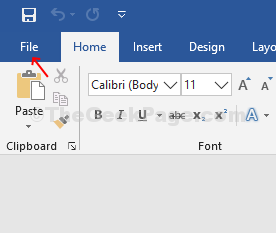
- 825
- 197
- Sta. Enrique Santiago
Microsoft Office es quizás el programa más utilizado en Windows 10 o Windows 11, o para cualquier versión de Windows. Si eres un profesional, MS Word, Excel y PowerPoint son algo que necesitas regularmente. Estas aplicaciones son más convenientes para trabajar en documentos de texto, hojas de cálculo para el mantenimiento de datos y para fines de presentación.
Sin embargo, estas aplicaciones pueden ser lentas a veces, haciendo que se abran muy lentamente. Esto puede ser frustrante mientras trabaja en un proyecto, pero hay una forma en que puede abrir los documentos de la oficina más rápido. Veamos como.
Tabla de contenido
- #1 - Cómo solucionar Microsoft Word Abra muy lento usando opciones de archivo
- #2 - Cómo arreglar Microsoft Excel Abrir muy lento usando opciones de archivo
- #3 -Sincronización de la oficina desactivable en una configuración de unidades
#1 - Cómo solucionar Microsoft Word Abra muy lento usando opciones de archivo
Elija cualquier aplicación de MS Office que se abre lentamente en su PC. En este caso hemos tomado MS Word para un ejemplo.
Paso 1: Abierto MS Word > Haga clic en el Archivo pestaña en la parte superior izquierda del documento.
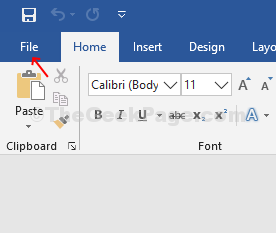
Paso 2: Clickea en el Archivo pestaña> hacer clic en Opción En el menú contextual.
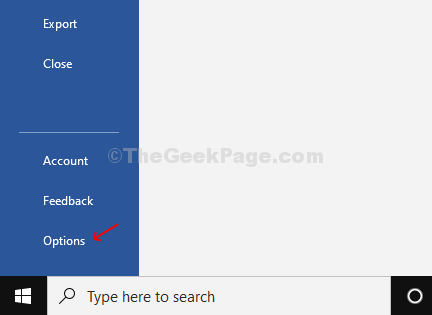
Paso 3: En el Opciones de palabras Ventana> Haga clic en el Avanzado pestaña En el lado izquierdo del panel> en el lado derecho del panel, desplácese hacia abajo hasta el General categoría> desmarque el Actualizar enlaces automáticos al abrir Opción> Presione DE ACUERDO.
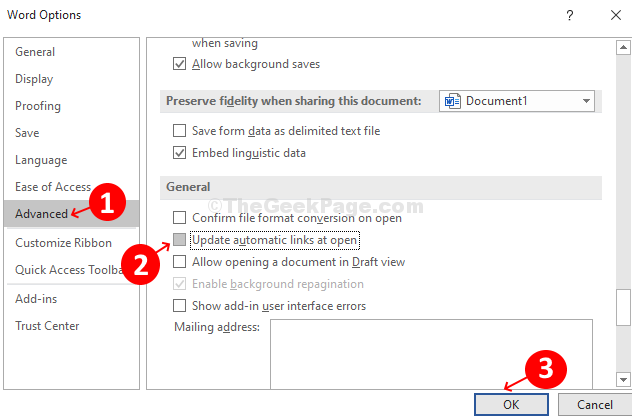
*Nota - Prensado DE ACUERDO Guardará los cambios y lo llevará de regreso al abierto Palabra doc. Ahora, haga clic en Archivo y luego Opción de nuevo para llegar al Opciones de palabras ventana.
Etapa 4: En el lado izquierdo del panel, haga clic en Centro de confianza > En el lado derecho del panel, haga clic en el Configuración del centro de confianza botón. Prensa DE ACUERDO Para guardar los cambios y salir.
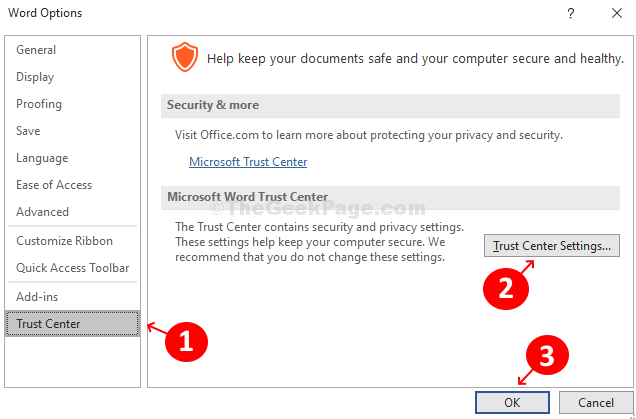
Paso 5: En el Centro de confianza Ventana> En el panel del lado izquierdo, haga clic en Vista protegida > En el panel lateral de la derecha desmarque todas las opciones debajo del Vista protegida categoría. Prensa DE ACUERDO Para guardar y salir.
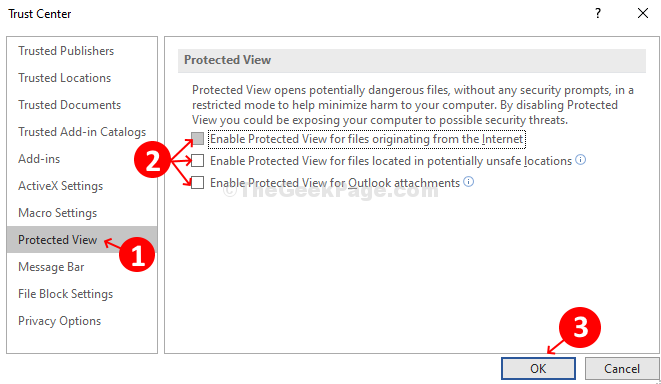
Paso 6: Nuevamente haga clic en el archivo> opción> en el lado izquierdo de la ventana Haga clic en Configuración macro > En el lado derecho del panel, haga clic en el botón de radio junto a la opción - Deshabilitar todas las macros sin notificación. Ahora presione el DE ACUERDO botón para guardar los cambios y salir.
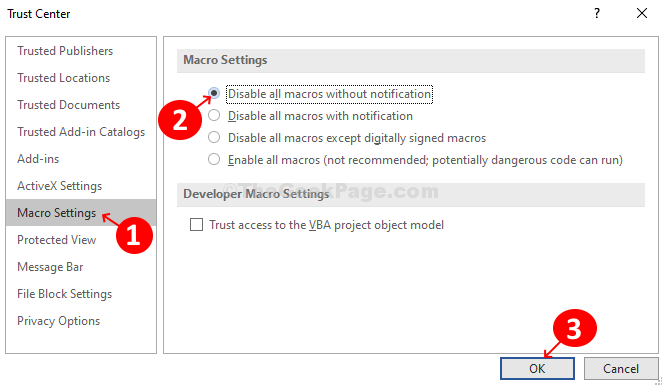
Estás listo. Ahora, puede intentar abrir MS Word y se abrirá inmediatamente.
#2 - Cómo arreglar Microsoft Excel Abrir muy lento usando opciones de archivo
Paso 1: Repita el mismo proceso con MS Excel de Paso 1 a Paso 2.
Paso 2: En el lado izquierdo del panel, haga clic en Avanzado > En el lado derecho del panel> General Categoría> desmarque Solicite actualizar enlaces automáticos. Prensa DE ACUERDO Para guardar y salir.
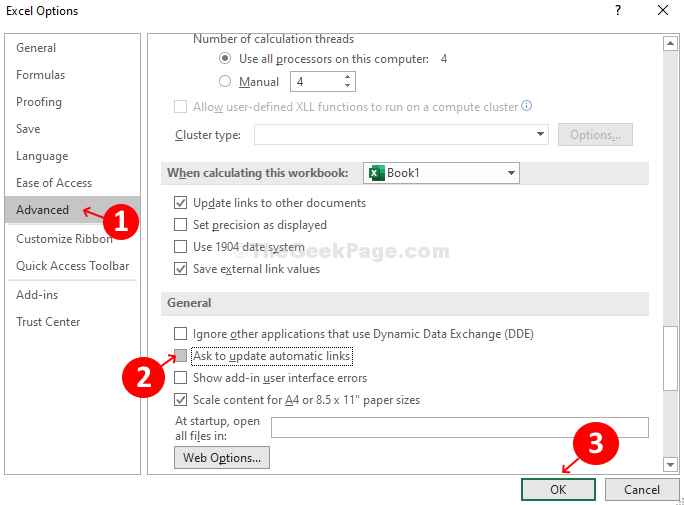
Paso 3: Repita los pasos de Etapa 4 a Paso 6 como en el caso de MS Word.
Terminaste con el MS Excel configuraciones y se abrirá inmediatamente ahora.
#3 -Sincronización de la oficina desactivable en una configuración de unidades
1. Haga clic derecho en el icono OneDrive en Taksbar y luego haga clic en Configuración.
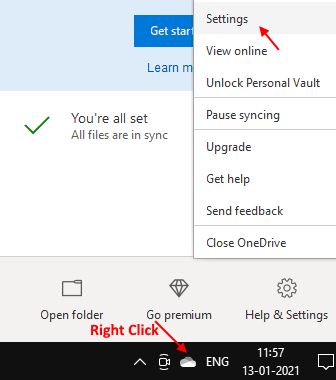
2. Haga clic en Oficina Pestaña.
3. Desactivar Use la opción de Office para sincronizar archivos.
4. Haga clic en DE ACUERDO.
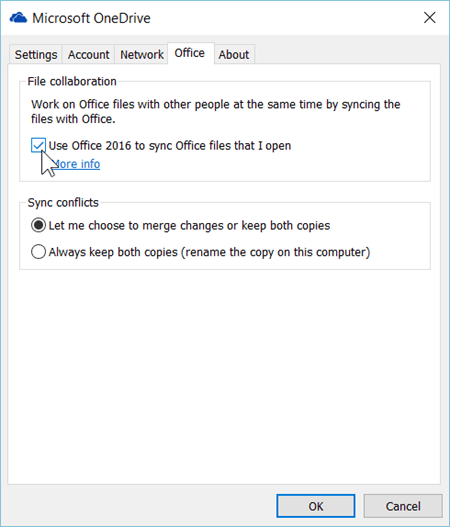
- « 7 mejores herramientas en línea para verificar si su contraseña se ha filtrado
- 17 aplicaciones de Microsoft Store más populares para animar su PC con Windows 10 »

